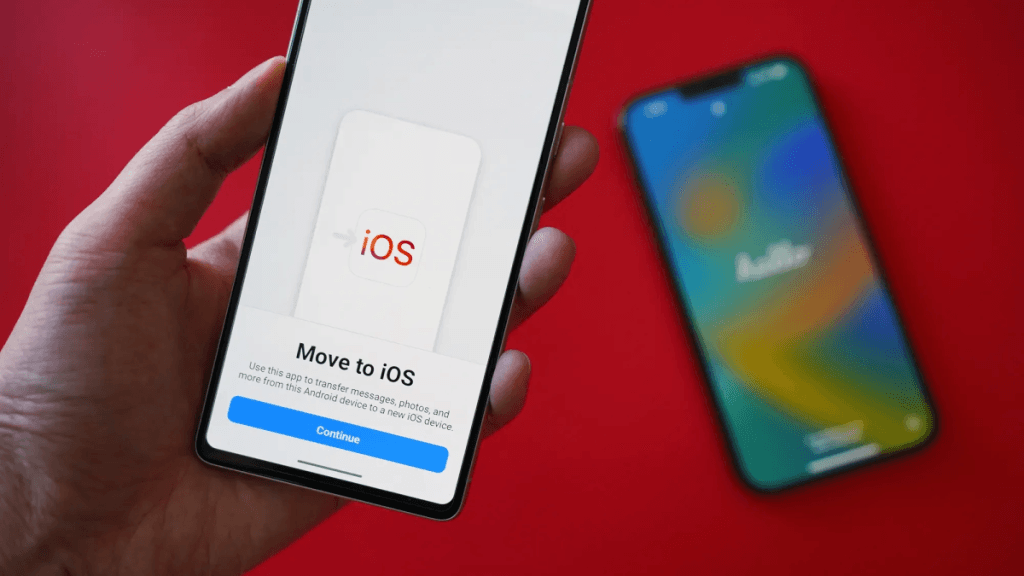
Якщо ви вирішили змінити смартфон і перейти з Android на iPhone, одне з перших питань, яке виникає – як перенести всі дані без втрати важливої інформації?
На щастя, Apple пропонує зручний офіційний спосіб міграції, а також існує кілька альтернативних методів для перенесення контактів, фото, відео, повідомлень, програм та іншої інформації.
У цьому матеріалі ми розглянемо всі доступні способи перенесення даних з Android на iPhone та дамо корисні поради, щоб ваш перехід на iOS пройшов без проблем.
Спосіб 1: Використання офіційного додатка «Move to iOS»
Apple розробила Move to iOS – безкоштовний додаток, який дозволяє швидко передати більшість даних зі старого пристрою Android на новий iPhone.
Що можна перенести через Move to iOS?
✅ Контакти
✅ Повідомлення
✅ Фотографії та відео
✅ Закладки браузера
✅ Облікові записи Google
✅ Програми, доступні в App Store
⛔ Що не передається?
• Музика (якщо вона не в хмарному сховищі)
• Деякі додатки (якщо їх немає в App Store)
• Дані в деяких програмах (наприклад, історія чатів у WhatsApp потрібно переносити окремо)
Як користуватися Move to iOS?
📌 Перед початком:
✔ Переконайтеся, що на обох пристроях увімкнено Wi-Fi.
✔ Підключіть обидва телефони до зарядки.
✔ Оновіть Android до останньої доступної версії.
📌 Інструкція:
1️⃣ На Android:
• Завантажте Move to iOS з Google Play.
• Відкрийте програму та натисніть Продовжити.
• Прийміть умови використання та натисніть Далі.
2️⃣ На iPhone:
• Під час первинного налаштування виберіть Перенесення даних з Android.
• На екрані з’явиться код.
3️⃣ Поверніться до Android:
• Введіть цей код у додаток Move to iOS.
• Оберіть дані, які потрібно перенести, та натисніть Далі.
4️⃣ Чекайте завершення процесу:
• iPhone створить приватне Wi-Fi-з’єднання з Android і почне передавати файли.
• Це може зайняти від кількох хвилин до години (залежно від обсягу даних).
5️⃣ Закінчення налаштування iPhone
• Після завершення перенесення натисніть «Продовжити» та завершіть налаштування iPhone.
Спосіб 2: Перенесення контактів, фото та відео через Google
Якщо ваші дані синхронізовані з обліковим записом Google, можна легко перенести їх на iPhone.
📌 Що потрібно зробити?
1️⃣ На Android:
• Перейдіть у Налаштування → Облікові записи → Google.
• Виберіть свій акаунт та увімкніть синхронізацію контактів, фото, подій календаря.
2️⃣ На iPhone:
• Перейдіть у Налаштування → Пошта → Облікові записи.
• Додайте Google-акаунт.
• Увімкніть синхронізацію контактів, календаря, заміток та інших даних.
📌 Фотографії та відео:
Якщо на Android активовано Google Photos, просто завантажте цей додаток на iPhone і увійдіть у свій акаунт.
Спосіб 3: Перенесення WhatsApp (чати, фото, історія повідомлень)
Раніше перенести WhatsApp з Android на iPhone було складно, але тепер офіційно підтримується Apple і WhatsApp.
Як перенести WhatsApp?
📌 Перед початком:
✔ Оновіть WhatsApp до останньої версії на Android.
✔ Обидва телефони повинні бути підключені до Wi-Fi.
✔ iPhone повинен бути новим або скинутим до заводських налаштувань.
📌 Інструкція:
1️⃣ На Android:
• Відкрийте WhatsApp → Налаштування → Чати → Перенесення на iPhone.
• Дотримуйтесь вказівок на екрані.
2️⃣ На iPhone:
• Встановіть WhatsApp та увійдіть з тим самим номером.
• Система автоматично запропонує відновити історію чатів.
Спосіб 4: Перенесення музики та файлів вручну
🔹 Якщо у вас музика та файли збережені на телефоні Android, їх можна перенести через ПК або хмарні сервіси.
Перенесення через ПК (Windows/Mac)
📌 Інструкція:
1️⃣ Підключіть Android до комп’ютера через USB.
2️⃣ Скопіюйте файли (музику, документи, відео) на ПК.
3️⃣ Підключіть iPhone до комп’ютера.
4️⃣ Використовуйте iTunes (Windows) або Finder (Mac), щоб додати файли на iPhone.
Через хмарні сервіси (Google Drive, Dropbox, iCloud)
📌 Як це зробити?
• Завантажте файли на Google Drive / Dropbox на Android.
• Відкрийте хмарний сервіс на iPhone та збережіть файли.
Спосіб 5: Використання сторонніх програм
Якщо офіційні методи вам не підходять, спробуйте спеціальні додатки для перенесення даних.
Найкращі програми для міграції даних:
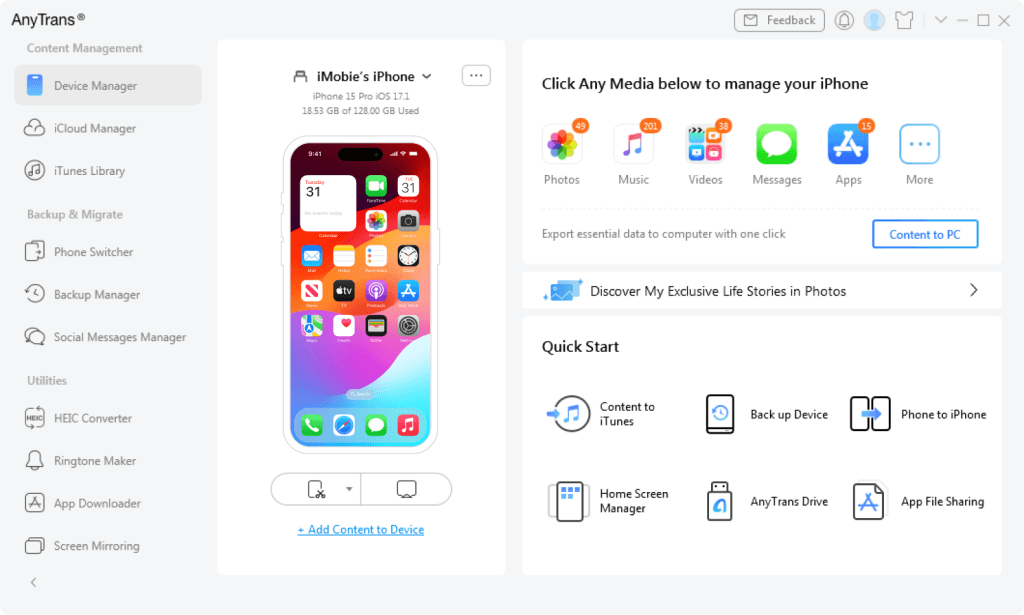
🔹 AnyTrans – дозволяє переносити контакти, фото, відео, повідомлення.
🔹 Dr.Fone – Phone Transfer – працює як між Android та iPhone, так і між різними iPhone.
🔹 iMobie PhoneTrans – швидко переносить великі обсяги даних.
Ці програми працюють через ПК та підтримують повне перенесення даних, але зазвичай вимагають платної підписки.
📢 А який метод ви використовували для перенесення даних? Діліться досвідом у коментарях! 👇








